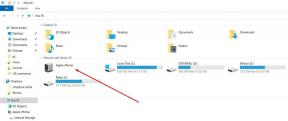Как да превеждам уеб страници в Safari на iPhone и iPad с Microsoft Translator
разни / / August 05, 2021
Ако използвате устройство с iOS, най-вероятно ще използвате Safari като браузър по подразбиране. Safari е отличен браузър, но има някои недостатъци. Например Safari няма своя езиков преводач по подразбиране за превод на уеб страници или текст на уебсайт.
Ако обаче имате проблеми с уеб страници на чужд език, можете да използвате помощ на разширението на Microsoft Translator за Safari на вашия iPhone или iPad за превод на уебсайтове и уеб страници.
Тъй като Google Translate не е съвместим със Safari, най-добрият вариант е преводачът на Microsoft. Това е приложение на трета страна, което можете да получите в iOS App Store. Освен това има широка поддръжка за Safari.
Доста е лесно да инсталирате приложението на вашия iPhone или iPad. Въпреки това е малко объркващо за някои хора да го използват. Затова в тази статия ще научим как да инсталираме приложението и да превеждаме уеб страници с помощта на Microsoft Translator за iPhone и iPad.
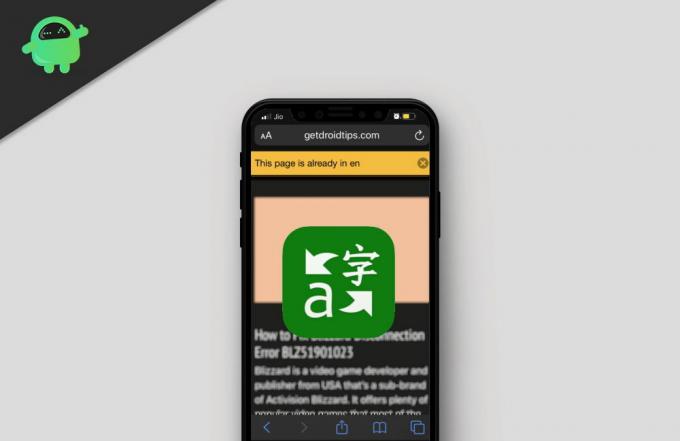
Съдържание
-
1 Как да превеждам уеб страници в Safari на iPhone и iPad с Microsoft Translator
- 1.1 Активиране на Microsoft Translator Extension за Safari на вашия iPhone и iPad
- 1.2 Превод на уеб страница с помощта на Microsoft Translator
- 2 Заключение
Как да превеждам уеб страници в Safari на iPhone и iPad с Microsoft Translator
Стъпките за инсталиране на преводача на Microsoft на вашето iOS устройство са сходни както за iPhone, така и за iPad. Първо, ще трябва да стартирате App Store на вашето iOS устройство, след това щракнете върху Търсене икона и тип за Преводач на Microsoft.
Изтеглете Microsoft Translator (САЩ)
Изтеглете Microsoft Translator (IN)
Резултатът от търсенето ще покаже зелена цветна икона, щракнете върху опцията на приложението Microsoft Translator. Удари Вземете бутон там, изчакайте известно време, за да позволите на App Store да инсталира приложението вместо вас.
Активиране на Microsoft Translator Extension за Safari на вашия iPhone и iPad
След като инсталирате приложението за преводач на Microsoft на вашето устройство, ще трябва да активирате разширението в браузъра Safari. Затова отворете Сафари браузъра на вашия iPhone или iPad, отидете на произволен уебсайт.

Тук ще се отвори нов плъзгащ се прозорец с множество опции.
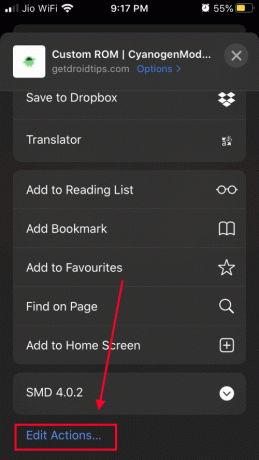
Превъртете надолу и изберете „опции за редактиране“ в края на списъка.
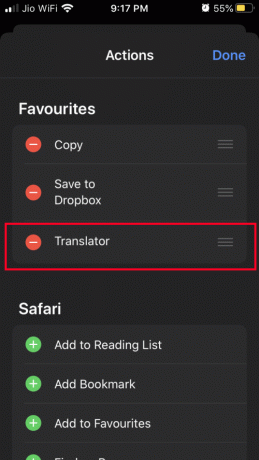
Плъзнете опцията Преводач в горната част на списъка, за да имате лесен достъп до нея. И накрая, запазете промените.
След като активирате разширението Microsoft Translator за браузъра Safari, преводачът на Microsoft вече ще бъде наличен, когато щракнете върху Дял бутон.
Ако искате да преведете уеб страница, сега можете просто да кликнете върху бутона Споделяне. След това докоснете иконата на преводач на Microsoft и уеб страницата ще бъде преведена на езика, на който е настроено вашето устройство. Има обаче и друг начин да го направите. Ще разкрием пътя по-долу.
Превод на уеб страница с помощта на Microsoft Translator
За да преведете уеб страница, първо стартирайте браузъра Safari и посетете уеб страницата. Сега кликнете върху Бутон за действие. За iPad, бутонът може да се намира в горния десен ъгъл на адресната лента. А за iPhone бутонът се намира в левия ъгъл на адресната лента.

Ще видите изскачащо меню от падащото меню, превъртете менюто надолу и потърсете Опция за превод, щракнете върху него, за да преведете уеб страницата на езика по подразбиране, на който е зададено вашето iOS устройство.
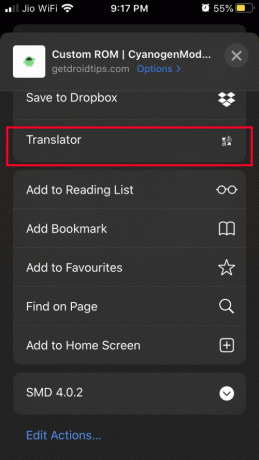
Ако имате слаба свързаност, ще отнеме известно време, за да преведете уеб страницата. В противен случай вашата уеб страница ще бъде преведена незабавно и вие ще получите известие, след като бъде преведена.

Известието в заглавката ще ви покаже езика, на който е преведена уеб страницата, щракнете върху х икона вдясно, за да се отървете от нея.
Заключение
Ако имате затруднения с четенето на уебсайтове, които са на други чужди езици, тогава използването на преводач на Microsoft за превод на уеб страници във вашия браузър Safari е най-добрият ви залог.
За да преведете уеб страницата, просто щракнете върху бутона за действие, превъртете надолу в менюто и изберете опцията Превод. Уеб страницата ще бъде преведена на който и да е език, който използвате по подразбиране на вашето iOS устройство.
Избор на редакторите:
- Как да поправите вашия Apple Watch не можа да се сдвои с вашия iPhone
- Как да добавите FaceTime ефекти на iPhone и iPad
- Играйте Apple Arcade Games офлайн
- Как да фиксирате разговори в iMessage
- Как да използвам Siri с AirPods и AirPods Pro
Rahul е студент по компютърни науки с голям интерес в областта на технологиите и темите за криптовалута. Той прекарва по-голямата част от времето си или в писане, или в слушане на музика, или в пътувания до невиждани места. Той вярва, че шоколадът е решението на всичките му проблеми. Животът се случва и кафето помага.